Introductie: Soms kan het nodig zijn om de validatiestatus van een contactgegevens handmatig aan te passen in FinView. Deze eenvoudige handleiding helpt u bij het wijzigen van de validatiestatus van een e-mailcontact in een geval, met de case van Osborne Jefferson als voorbeeld.
Stapsgewijze handleiding voor het wijzigen van de e-mailvalidatiestatus:
1, Navigeer naar de case:
- Meld u aan bij uw FinView-account.
- Zoek en open het specifieke geval waaraan u werkt, in dit geval het geval van Osborne Jefferson.
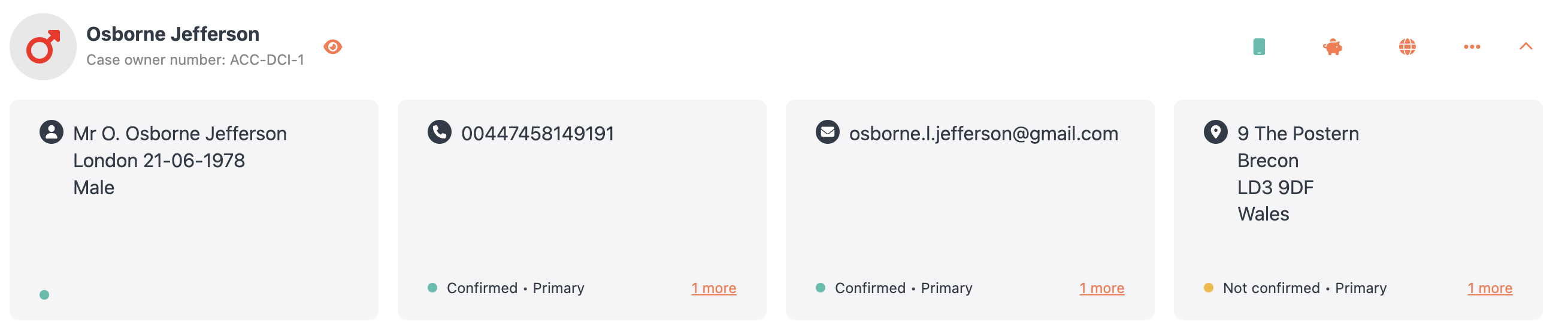
2, Ga naar de e-mailcontactkaart:
- Plaats de muisaanwijzer op het scherm met het casusoverzicht op de contactkaart van de e-mail. De kaart moet oranje worden gemarkeerd, wat aangeeft dat de kaart interactief is.
- Klik op de contactkaart per e-mail om deze te openen.
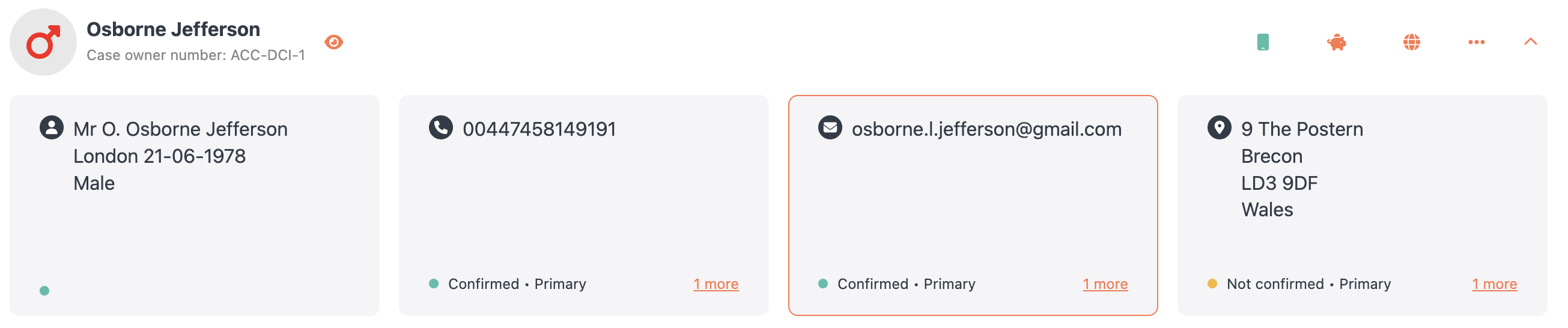
3, Wijzig de validatiestatus:
- Zoek het e-mailadres waarvoor je de validatiestatus moet wijzigen.
- Klik naast de e-mail op het uitklapmenu om de huidige opties voor de validatiestatus te bekijken.
- Selecteer de nieuwe status die je aan dit e-mailadres wilt toekennen. De opties omvatten doorgaans 'Geldig', 'Ongeldig', 'Bevestigd', 'Niet bevestigd' of 'Niet reactief'.
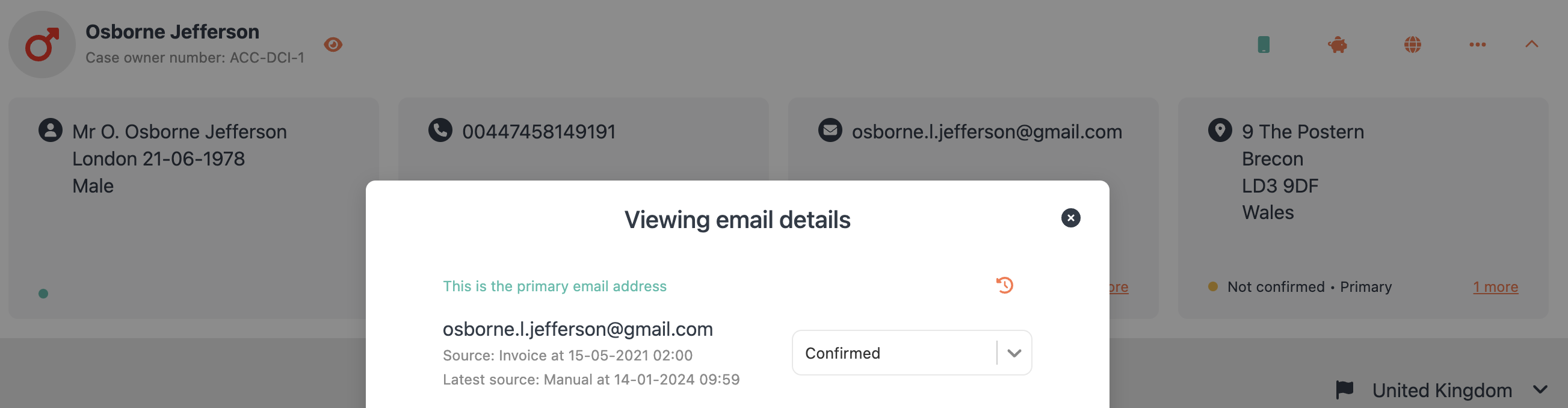
4, Sla de wijzigingen op:
- Nadat u de nieuwe status hebt geselecteerd, werkt het systeem de contactkaart automatisch bij met de gewijzigde status.
- Sluit het pop-upvenster.
5, bevestig de statusupdate:
- Controleer na het sluiten van de pop-up opnieuw de e-mailcontactkaart. U zou nu de bijgewerkte validatiestatus moeten zien.

Conclusie: Het handmatig bijwerken van de validatiestatus op een contactkaart in FinView is een eenvoudig proces. Deze functie kan met name nuttig zijn in situaties waarin u aanvullende informatie of een directe bevestiging hebt over de betrouwbaarheid van een contactpersoon. Door de contactgegevens up-to-date te houden, zorgen FinView-gebruikers voor effectievere communicatie en efficiënter casemanagement.
Meer informatie over de verschillende validatiestatus is te vinden via dit artikel: Link


